Вопрос
Проблема: как исправить ошибку PDC_WATCHDOG_TIMEOUT в Windows 10?
Привет. Недавно я столкнулся со случайной ошибкой синего экрана PDC_WATCHDOG_TIMEOUT, которая немедленно перезапустила мой компьютер. Windows удалось восстановить после перезагрузки, и я подумал, что все в порядке. На следующий день при просмотре видео я снова получил ошибку. Я думаю что-то не так. Есть какие-нибудь советы, как это исправить?
Решенный ответ
PDC_WATCHDOG_TIMEOUT - еще один синий экран смерти[1] ошибка, которая может возникнуть на компьютерах с Windows. Он имеет значение проверки ошибки 0x0000014F и указывает, что система не смогла ответить в течение отведенного периода времени. Хотя этот BSOD не так распространен, как, например,
НАРУШЕНИЕ DPC WATCHDOG, пользователи все еще сталкиваются с этим время от времени.Хотя вы можете столкнуться с PDC WATCHDOG TIMEOUT BSOD в Windows 7 или более ранних версиях, проблема более заметна в более новых операционных системах, таких как Windows 10 или Windows 8. Кроме того, похоже, что пользователи, которые сталкиваются с этой ошибкой, используют ноутбуки, а не настольные компьютеры - наиболее затронутые бренды включают Lenovo и Dell.
Существует множество сценариев возникновения ошибки. На различных досках технической поддержки пользователи сообщали, что они столкнулись с PDC_WATCHDOG_TIMEOUT, когда снимали ThinkPad с док-станции. Другие утверждали, что они столкнулись с проблемой после того, как компьютер перешел в спящий режим и не смог запустить снова.
Как и в случае с любой другой ошибкой синего экрана, Windows выдает стандартное сообщение синего экрана, которое гласит следующее:
На вашем компьютере возникла проблема, и его необходимо перезагрузить. Мы просто собираем информацию об ошибках, а затем перезапустим для вас. (Выполнено 1%)
Если вам нужна дополнительная информация, вы можете позже поискать в Интернете по названию ошибки: PDC_WATCHDOG_TIMEOUT
Ошибка относится к системному файлу, известному как pdc.sys (еще один общий системный файл, вызывающий BSOD, Ntoskrnl.exe, поэтому пользователи нередко получают ошибку, связанную с обоими системными файлами), находящимися в папке C: \ WINDOWS \ system32 \ drivers, что позволяет сделать следующие выводы:
- Ошибка была вызвана несовместимым, поврежденным или ненужным драйвером.
- Ошибка была вызвана повреждением памяти из-за неизвестного драйвера.

Следовательно, чтобы исправить BSOD PDC_WATCHDOG_TIMEOUT, вам нужно будет выполнить несколько шагов по устранению неполадок, которые мы перечисляем ниже. Имейте в виду, что каждая машина с Windows 10 отличается, поэтому универсального способа решения проблемы для всех не существует.
Способ 1. Запустите инструмент автоматического восстановления
Для восстановления поврежденной системы необходимо приобрести лицензионную версию Reimage Reimage.
Windows - сложная операционная система с тысячами настроек и параметров. Повреждение системных файлов - одна из основных причин многих ошибок синего экрана, в том числе PAGE_FAULT_IN_NONPAGED_AREA, APC_INDEX_MISMATCH, DRIVER_IRQL_NOT_LESS_OR_EQUAL, и много других.
Иногда найти первопричину этих проблем и исправить их может быть довольно сложно, особенно если у вас меньше опыта работы с операционной системой Windows. Таким образом, для быстрого решения мы настоятельно рекомендуем вам попробовать запустить сканирование с помощью ReimageСтиральная машина Mac X9 - программа для ремонта, которая может автоматически исправить критические повреждения системных файлов благодаря своей базе данных на 250 000 файлов. Вам не придется переустанавливать Windows, что сэкономит много времени.
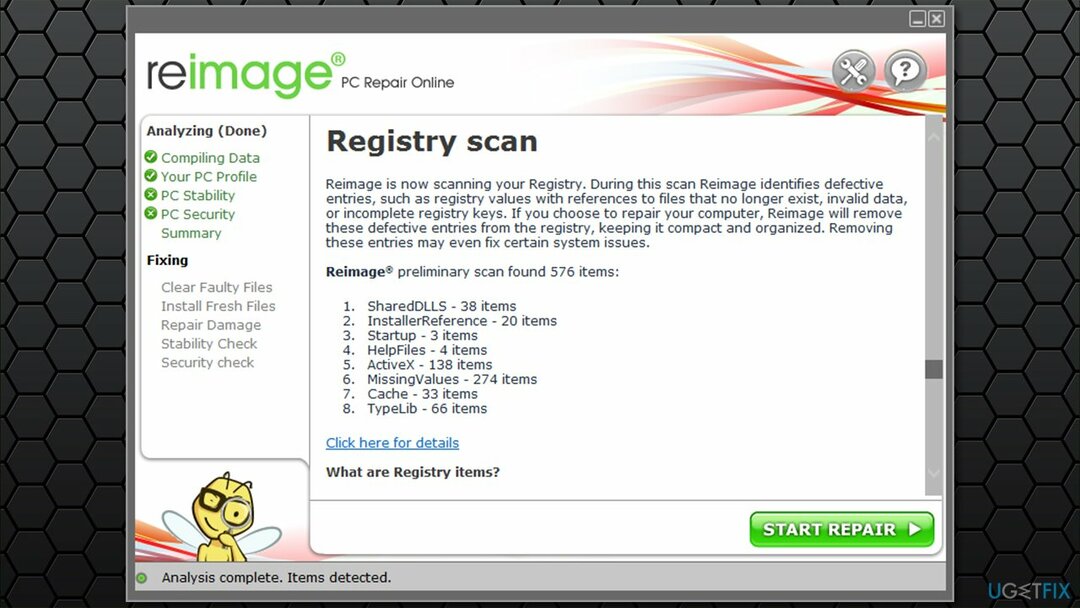
Способ 2. Проверь свою память
Для восстановления поврежденной системы необходимо приобрести лицензионную версию Reimage Reimage.
Есть несколько способов проверить свою оперативную память.[2] Например, доступно несколько сторонних инструментов, таких как Мемтест. Однако проверка может занять несколько часов, что отнимет драгоценное время. Если вас это устраивает, скачайте приложение и запустите тест. Этот тест укажет на неисправное оборудование, такое как неисправный слот материнской платы или сама карта памяти.
Однако есть и более простые тесты, которые вы можете запустить в Windows, например, с помощью встроенного средства диагностики памяти.
- Введите объем памяти в поиске Windows и нажмите Входить
- Выберите Начать сначаласейчас и проверьте наличие проблем (рекомендуется) вариант
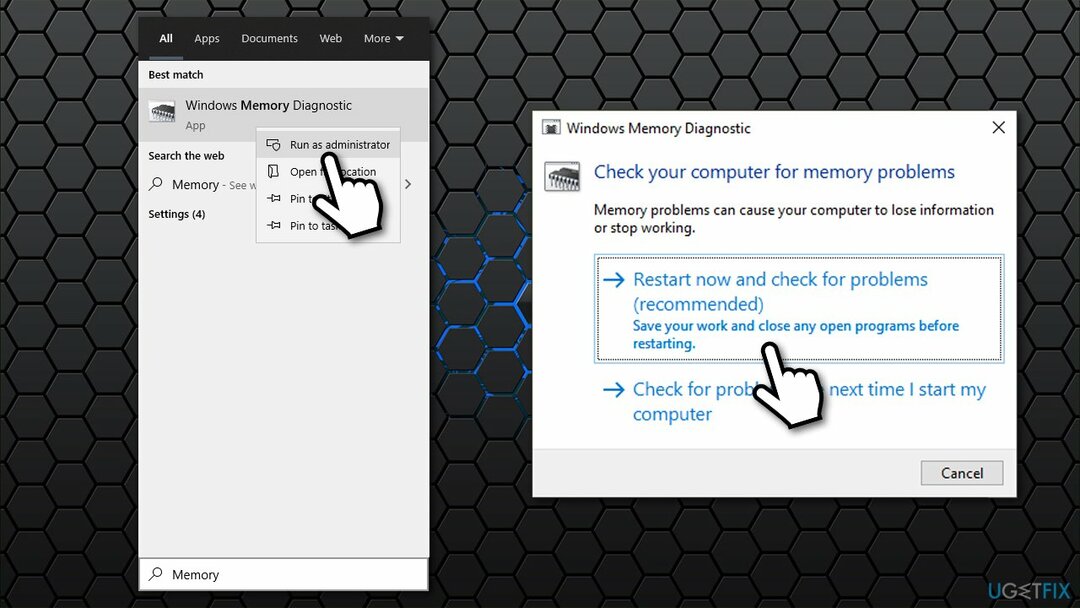
- Это немедленно перезагрузит ваш компьютер и начнет проверку.
- Тест памяти может занять некоторое время - результаты будут сообщены вскоре после этого.
Способ 3. Обновите ваши драйверы
Для восстановления поврежденной системы необходимо приобрести лицензионную версию Reimage Reimage.
Одна из основных причин ошибки PDC WATCHDOG TIMEOUT - это поврежденные или несовместимые драйверы.
- Щелкните правой кнопкой мыши на Начинать и выбрать Диспетчер устройств
- Разверните Контроллеры IDE ATA / ATAPI раздел
- Щелкните правой кнопкой мыши на Контроллер SATA AHCI и выберите Обновить драйвер
- Выбирать Автоматический поиск драйверов и ждать
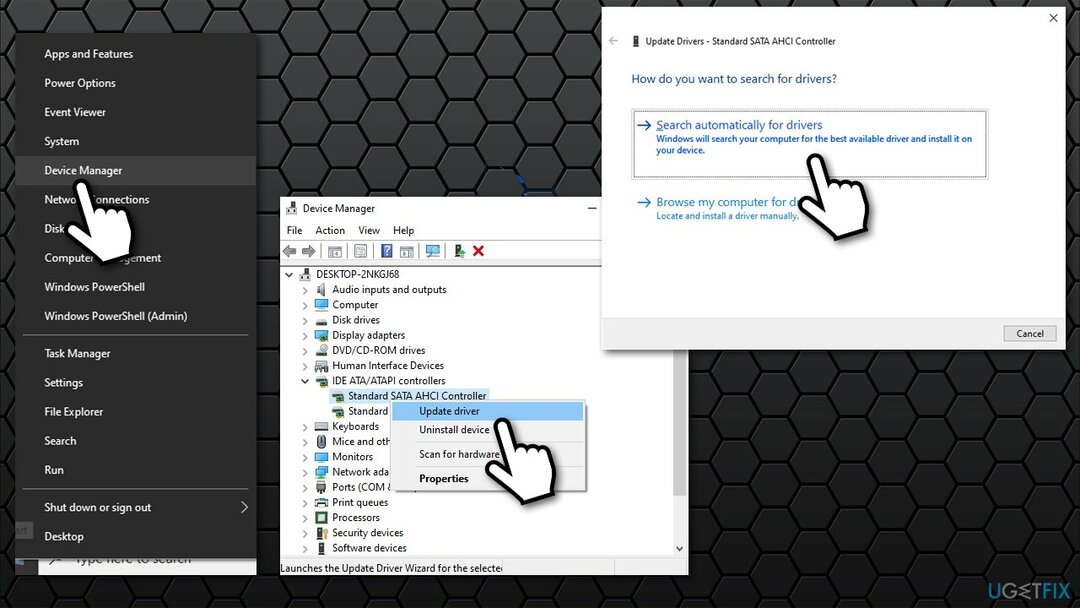
- Если будут обнаружены новые драйверы, перезагрузите устройство.
Имейте в виду, что диспетчер устройств - далеко не идеальный вариант для обновления драйверов, так как он может не найти последнюю версию. Таким образом, при работе с ошибками синего экрана настоятельно рекомендуется загружать их с веб-сайта производителя, хотя вам необходимо знать модель вашего устройства. Если вы не уверены в этом, мы настоятельно рекомендуем использовать автоматическое обновление драйверов. DriverFix вместо.
Способ 4. Обновите свой BIOS
Для восстановления поврежденной системы необходимо приобрести лицензионную версию Reimage Reimage.
Обновление BIOS[3] может быть немного сложно, но это не должно быть так сложно, если вы все сделаете в соответствии с инструкциями. Проблема с предоставлением точных инструкций заключается в том, что версия и тип BIOS могут отличаться на разных машинах.
- Введите Системная информация в поиске Windows и нажмите Входить
- Здесь вам нужно найти Версия / дата BIOS и обратите внимание на отображаемую информацию, например, American Megatrends Inc.
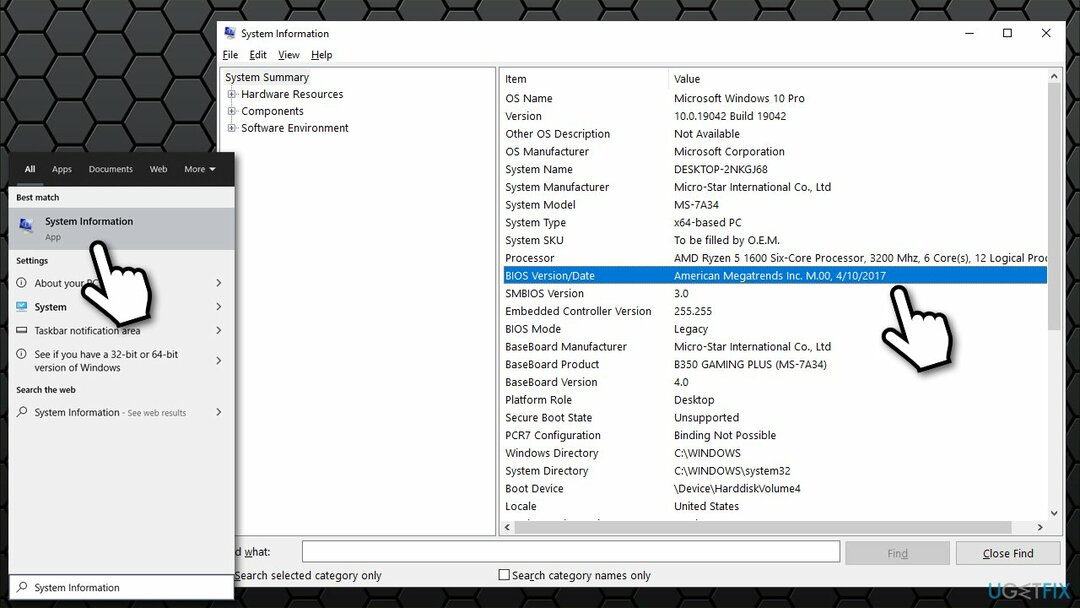
- Другая информация, которую вам нужно отметить, взята из BaseBoard Продукт секция, например, МС-7А34
- Когда у вас будут все эти данные, посетите производителя вашей материнской платы и перейдите в раздел загрузки.
- Вот посмотрите, войдите в название модели вашей материнской платы, и перепроверьте его с установленной текущей версией BIOS.
- Скачать предоставленный установщик и запустить его
- После завершения перезагружать ваша система, и обновление BIOS должно быть завершено
- В некоторых случаях производитель может предоставить специальное программное обеспечение, чтобы упростить весь процесс.
В любом случае, если вы не уверены, что делаете, не переходите к этому шагу. Вместо этого обратитесь напрямую к разработчику и попросите техническую поддержку.
Исправляйте ошибки автоматически
Команда ugetfix.com делает все возможное, чтобы помочь пользователям найти лучшие решения для устранения их ошибок. Если вы не хотите бороться с методами ручного ремонта, используйте автоматическое программное обеспечение. Все рекомендованные продукты были протестированы и одобрены нашими профессионалами. Инструменты, которые можно использовать для исправления ошибки, перечислены ниже:
Предложение
сделай это сейчас!
Скачать FixСчастье
Гарантия
сделай это сейчас!
Скачать FixСчастье
Гарантия
Если вам не удалось исправить ошибку с помощью Reimage, обратитесь за помощью в нашу службу поддержки. Сообщите нам все подробности, которые, по вашему мнению, нам следует знать о вашей проблеме.
Этот запатентованный процесс восстановления использует базу данных из 25 миллионов компонентов, которые могут заменить любой поврежденный или отсутствующий файл на компьютере пользователя.
Для восстановления поврежденной системы необходимо приобрести лицензионную версию Reimage инструмент для удаления вредоносных программ.

VPN имеет решающее значение, когда дело доходит до конфиденциальность пользователя. Онлайн-трекеры, такие как файлы cookie, могут использоваться не только платформами социальных сетей и другими веб-сайтами, но также вашим интернет-провайдером и правительством. Даже если вы примените самые безопасные настройки через веб-браузер, вас все равно можно будет отслеживать через приложения, подключенные к Интернету. Кроме того, браузеры, ориентированные на конфиденциальность, такие как Tor, не являются оптимальным выбором из-за пониженной скорости соединения. Лучшее решение для вашей максимальной конфиденциальности - это Частный доступ в Интернет - быть анонимным и безопасным в сети.
Программное обеспечение для восстановления данных - один из вариантов, который может вам помочь восстановить ваши файлы. После удаления файла он не исчезает в воздухе - он остается в вашей системе до тех пор, пока поверх него не записываются новые данные. Восстановление данных Pro это программа для восстановления, которая ищет рабочие копии удаленных файлов на вашем жестком диске. Используя этот инструмент, вы можете предотвратить потерю ценных документов, школьных заданий, личных фотографий и других важных файлов.